Hvernig á að slökkva á innsláttarhljóðum á lyklaborðinu á Acer Iconia One 10
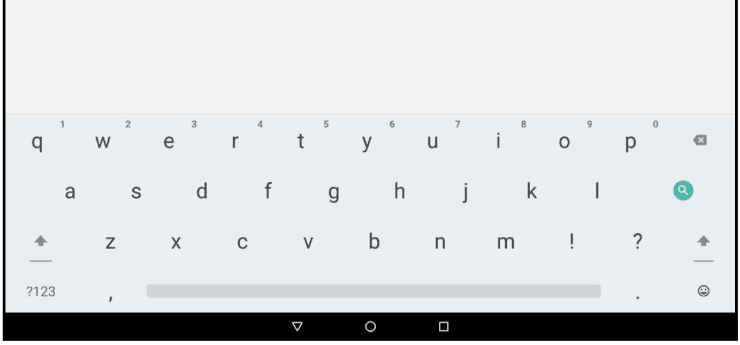
Titringur og hljóð á lyklaborðinu þegar þú skrifar á Acer Iconia One 10 spjaldtölvuna sem pirrar þig? Slökktu á þeim með þessari kennslu.
Stundum gætirðu þurft að framkvæma mjúka eða harða endurstillingu á Acer Iconia 10 spjaldtölvunni. Mjúk endurstilling mun einfaldlega endurræsa spjaldtölvuna án þess að tapa gögnum. Hörð endurstilling mun hreinsa öll gögn og stillingar úr tækinu og setja það aftur í sjálfgefnar verksmiðjustillingar.
Mjúka endurstillingu gæti þurft ef tækið er frosið og svarar ekki á svörtum eða hvítum skjá. Til að framkvæma mjúka endurstillingu skaltu einfaldlega ýta á og halda „Power“ hnappinum inni þar til Acer lógóið birtist á skjánum.
Það gæti þurft harða endurstillingu ef þú lendir í stöðugum vandræðum með tækið eða ef spjaldtölvan er að skipta um eign.
Athugið: Ef tækið er að skipta um eign eða þú ætlar að nota annan Google reikning með því, vertu viss um að fjarlægja alla Google reikninga undir „Stillingar“ > „Reikningar“ áður en þú framkvæmir harða endurstillingu. Þetta mun fjarlægja tækisvörnina.
Byrjaðu á heimaskjánum, færðu upp forritalistann og veldu " Stillingar " > " Öryggisafrit og endurstilla " > " Núllstilling á gögnum " > " Núllstilla spjaldtölvu " > " Eyða öllu ".
Þegar slökkt er á spjaldtölvunni, ýttu á og haltu inni " Volume Up " hnappinn.
Ýttu á " Power " hnappinn í um það bil 2 sekúndur til að kveikja á spjaldtölvunni og slepptu henni síðan. Haltu áfram að halda " Volume Up ".
Þegar þú sérð endurheimtarvalmyndina á skjánum, slepptu „ Hljóðstyrkur “ hnappinum.
Notaðu hljóðstyrkstakkana til að skipta um val til að auðkenna „ Wipe Data/Factory Reset “.
Ýttu á " Power " til að velja valið.
Þessi kennsla á við um Acer Iconia 10 gerðirnar B3-A30 og B3-A40.
Titringur og hljóð á lyklaborðinu þegar þú skrifar á Acer Iconia One 10 spjaldtölvuna sem pirrar þig? Slökktu á þeim með þessari kennslu.
Lærðu hvernig á að framkvæma mjúka eða harða endurstillingu á Acer Iconia 10 spjaldtölvunni.
Sjáðu hvernig þú getur fundið hnitin fyrir hvaða stað sem er í heiminum í Google kortum fyrir Android, Windows og iPadOS.
Hvernig á að hætta að sjá staðsetningarskilaboðin í Chrome á Android, Windows 10 eða iPad.
Sjáðu hvaða skref á að fylgja til að fá aðgang að og eyða Google kortaefninu þínu. Svona á að eyða gömlum kortum.
Samsung Galaxy S24 heldur áfram arfleifð Samsung í nýsköpun og býður notendum upp á óaðfinnanlegt viðmót með auknum eiginleikum. Meðal margra þess
Samsung Galaxy S24 serían af snjallsímum, með flottri hönnun og öflugum eiginleikum, er vinsæll kostur fyrir notendur sem vilja Android í toppstandi
Hér eru nokkur forrit sem þú getur prófað til að hjálpa þér að ljúka áramótaheitinu þínu með hjálp Android tækisins.
Komdu í veg fyrir að Google visti allar framtíðarupptökur með því að fylgja nokkrum einföldum skrefum. Ef þú heldur að Google hafi þegar vistað eitthvað, sjáðu hvernig þú getur eytt hljóðunum þínum.
Galaxy S24, nýjasti flaggskipssnjallsíminn frá Samsung, hefur enn og aftur hækkað grettistaki fyrir farsímatækni. Með nýjustu eiginleikum sínum, töfrandi
Uppgötvaðu hvað símskeyti eru og hvernig þau eru frábrugðin hópum.
Ítarleg leiðarvísir með skjámyndum um hvernig á að stilla sjálfgefna heimasíðu í Google Chrome skjáborði eða farsímaútgáfum.









